-
Pažymėkite tekstą, kuriame norite pašalinti atvirkštinę įtrauką.
-
Eikite į dialogo lango vykdyklę Pagrindinis > pastraipa

-
Dalyje Specialusis pasirinkite Nėra.
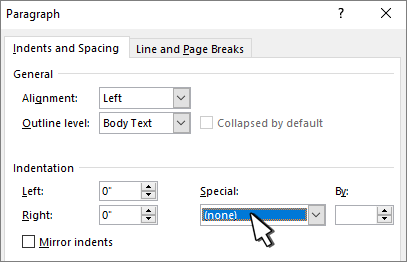
-
Pasirinkite Gerai.
-
Pažymėkite pastraipą, kurioje norite pašalinti atvirkštinę įtrauką.
-
Eikite į Formatuoti > pastraipą.
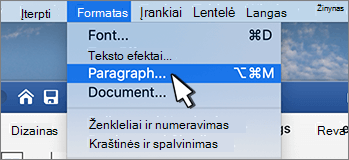
-
Dalyje Specialusis pasirinkite Nėra.
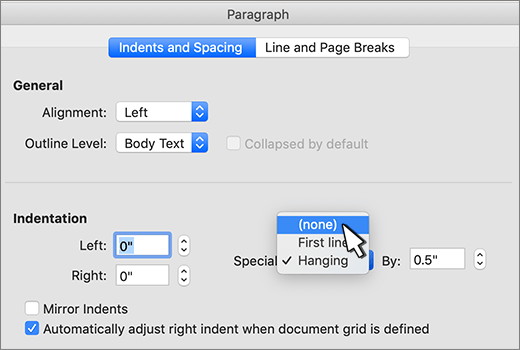
-
Pasirinkite Gerai.
-
Pažymėkite tekstą, kuriame norite pašalinti atvirkštinę įtrauką.
-
Eikite į dialogo lango vykdyklę Pagrindinis > pastraipa

-
Dalyje Specialusis pasirinkite Nėra.
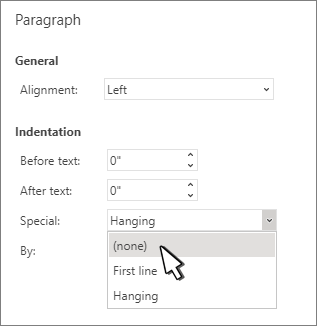
-
Pažymėkite Gerai.










